iPad 使用手冊
- 歡迎使用
-
- 支援的機型
- iPad mini(第五代)
- iPad mini(第六代)
- iPad(第五代)
- iPad(第六代)
- iPad(第七代)
- iPad(第八代)
- iPad(第九代)
- iPad(第十代)
- iPad Air(第三代)
- iPad Air(第四代)
- iPad Air(第五代)
- iPad Pro 9.7 吋
- iPad Pro 10.5 吋
- iPad Pro 11 吋(第一代)
- iPad Pro 11 吋(第二代)
- iPad Pro 11 吋(第三代)
- iPad Pro 11 吋(第四代)
- iPad Pro 12.9 吋(第一代)
- iPad Pro 12.9 吋(第二代)
- iPad Pro 12.9 吋(第三代)
- iPad Pro 12.9 吋(第四代)
- iPad Pro 12.9 吋(第五代)
- iPad Pro 12.9 吋(第六代)
- iPadOS 16 的新功能
- 版權聲明
在 iPad 上的 App 間進行切換
你可以在 iPad 上使用 Dock、「App 切換器」或手勢來在 App 間快速切換。切換回去時,你可以從先前離開進度繼續使用。
從 Dock 打開 App
使用任何 App 時,從螢幕下緣向上滑動至足以顯示 Dock,然後點一下你想使用的 App。
喜愛的 App 會位於 Dock 的左側,而建議的 App(如你最近所打開和在 iPhone 或 Mac 上打開的 App)則顯示在 Dock 的右側。Dock 中最右側的按鈕會打開「App 資料庫」。

使用「App 切換器」
若要在「App 切換器」中查看所有開啟的 App、「分割顯示」工作空間和「滑動置前」視窗,請執行下列其中一項操作:
在所有 iPad 機型上:從螢幕下緣向上滑動,然後在螢幕中央停頓。
在配備主畫面按鈕的 iPad 上:按兩下主畫面按鈕。
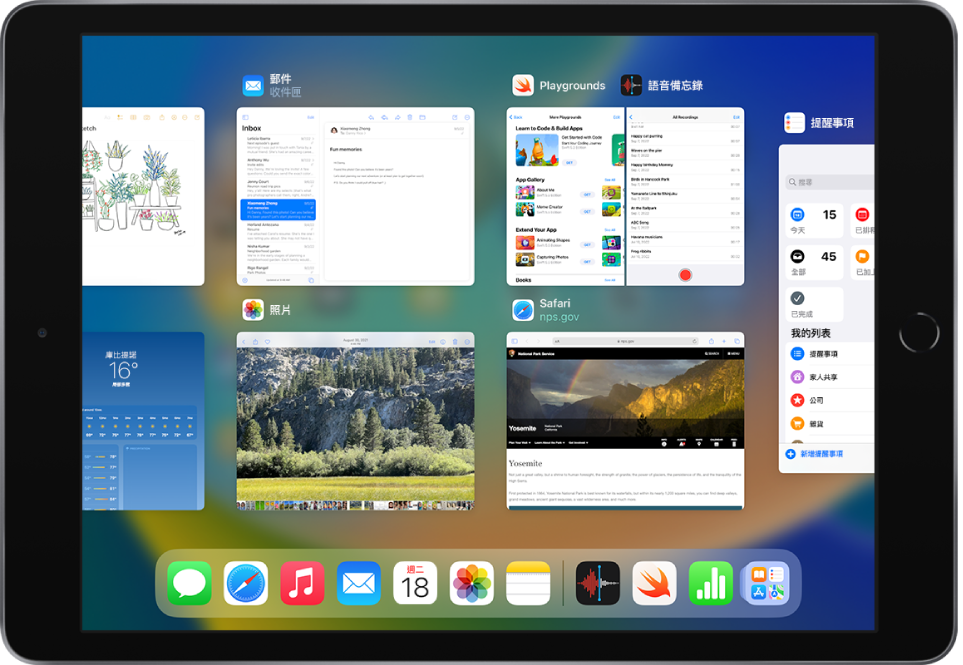
若要瀏覽打開的 App,請向右滑動,然後點一下你要使用的 App 或「分割顯示」工作空間。
你可以向左滑動來檢視「滑動置前」視窗,並點按它們在其中進行切換。請參閱:在「滑動置前」中切換不同 App。
在打開的 App 之間切換
若要在開啟的 App 之間切換,請執行下列其中一項操作:
沿著螢幕下緣用一指向左或向右滑動。(在配備主畫面按鈕的 iPad 上,使用此手勢時請以微幅的圓弧滑動。)
用四指或五指向左或向右滑動。
感謝您提供意見。